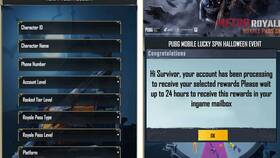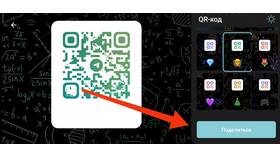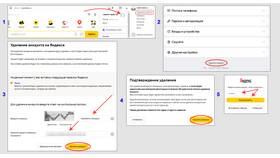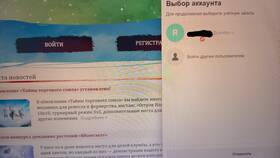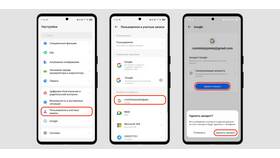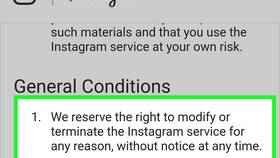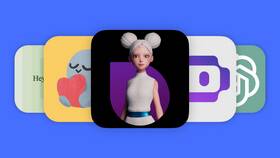Яндекс предлагает быстрый и безопасный способ авторизации с помощью QR-кода. Рассмотрим пошаговый процесс входа в различные сервисы Яндекса через сканирование кода.
Содержание
Где работает вход по QR-коду в Яндексе
Поддерживаемые сервисы
- Яндекс ID (основной аккаунт)
- Яндекс.Браузер
- Яндекс.Почта
- Яндекс.Диск
Необходимые условия
| Устройство | Требования |
| Компьютер | Доступ к сайту Яндекса |
| Смартфон | Установленное приложение Яндекс |
Пошаговая инструкция входа
На компьютере
- Откройте сайт Яндекса в браузере
- Нажмите "Войти" в правом верхнем углу
- Выберите "Войти по QR-коду"
- Откройте приложение Яндекс на телефоне
- Нажмите "Сканировать QR-код" в меню
- Наведите камеру на код с экрана компьютера
На телевизоре или другом устройстве
- Выберите вход по QR-коду на экране устройства
- Откройте приложение Яндекс на смартфоне
- Перейдите в раздел "Сканер QR-кода"
- Отсканируйте код с экрана устройства
- Подтвердите вход в приложении
Настройка приложения Яндекс
| Действие | Инструкция |
| Проверка доступа | Разрешите доступ к камере |
| Обновление приложения | Установите последнюю версию |
| Настройки безопасности | Включите двухфакторную аутентификацию |
Решение возможных проблем
Частые ошибки
- QR-код не распознается
- Приложение не реагирует на сканирование
- Появляется сообщение об ошибке
- Сессия не открывается на компьютере
Как исправить
- Проверьте подключение к интернету
- Обновите приложение Яндекс
- Очистите кэш браузера на компьютере
- Попробуйте другой способ входа
Безопасность при использовании QR-кода
- Не сканируйте коды с подозрительных сайтов
- Проверяйте URL перед подтверждением входа
- Не передавайте скан кода третьим лицам
- Регулярно проверяйте активные сессии
Вход через QR-код в сервисы Яндекса - это удобный и безопасный способ авторизации без ввода пароля. Метод особенно полезен при использовании общественных компьютеров или устройств с неудобным вводом.